반응형
Elastic Beanstalk :
Amazon Elastic Beanstalk은 AWS에서 제공하는 서비스 중 하나로, 개발자가 애플리케이션을 간편하게 배포하고 관리할 수 있는 플랫폼입니다. Elastic Beanstalk는 배포, 운영, 확장을 단순화하며, 애플리케이션 코드에 집중할 수 있도록 도와줍니다.
아래는 Elastic Beanstalk의 주요 특징과 개념에 대한 간략한 설명입니다:
- 플랫폼 및 런타임 지원:
- Elastic Beanstalk는 여러 프로그래밍 언어 및 런타임 환경을 지원합니다. Java,. NET, PHP, Node.js, Python, Ruby, Go 등의 다양한 언어를 사용할 수 있습니다.
- 환경(Environment):
- Elastic Beanstalk에서는 애플리케이션을 실행하는 환경을 "환경"이라고 합니다. 환경은 EC2 인스턴스, 데이터베이스, 로드 밸런서 등을 포함할 수 있으며, 애플리케이션의 배포와 실행을 담당합니다.
- 자동 확장 및 로드 밸런싱:
- Elastic Beanstalk는 트래픽이 증가하면 자동으로 환경의 크기를 조정하여 처리할 수 있도록 지원합니다. 로드 밸런서를 사용하여 트래픽을 분산시키기도 합니다.
- 디플로이먼트:
- Elastic Beanstalk를 사용하면 개발자는 애플리케이션 코드를 업로드하면 나머지 배포 프로세스는 자동으로 처리됩니다. 버전 관리 및 롤백도 쉽게 할 수 있습니다.
- 환경 구성(Configuration):
- Elastic Beanstalk는 다양한 구성 요소를 손쉽게 구성할 수 있도록 지원합니다. 데이터베이스, 환경 변수, 스케일링 정책 등을 설정할 수 있습니다.
- 모니터링 및 로깅:
- Elastic Beanstalk는 애플리케이션의 성능 및 상태를 모니터링하며, CloudWatch를 통해 로그를 수집합니다.
- 다중 환경 및 버전 관리:
- 여러 환경을 운영하고, 각 환경에서 다른 버전의 애플리케이션을 실행할 수 있습니다. 이를 통해 테스트 환경과 프로덕션 환경을 분리하여 관리할 수 있습니다.
- AWS 리소스 관리:
- Elastic Beanstalk를 통해 생성된 AWS 리소스는 Elastic Beanstalk의 관리 대상이므로, 환경을 삭제할 때 해당 리소스도 함께 삭제됩니다.
Elastic Beanstalk는 개발자가 애플리케이션 코드에 집중하고 배포 및 관리 프로세스를 단순화하기 위해 고안된 서비스로, 다양한 프로젝트에서 사용되고 있습니다.
AWS Console을 통한 키페어 생성:
- 콘솔에서 EC2 검색 후 아래화면에서 키 페어 클릭

- 오른쪽 상단의 키 페어 생성 클릭

- 키 페어 이름을 입력한 다음 키 페어 생성 클릭

- 키 페어 생성 확인 및 .pem 파일 다운로드
- 키 페어를 안전한 장소에 다운로드합니다. 이 키페 어는 EC2 인스턴스에 접속할 때 사용됩니다.
- 만약 키페어 파일을 분실하거나 다운로드하지 않았다면, 해당 키페 어는 다시 다운로드할 수 없습니다. AWS에서는 키페어의 보안을 위해 키페어의 내용을 재다운로드하는 기능을 제공하지 않습니다.

AWS 을 통한 IAM 사용자 생성:
- 콘솔에서 IAM 검색 후 왼쪽패널에서 역할(Roles)클릭 오른쪽 상단의 역할 생성 클릭

- AWS서비스 선택
- EC2 선택

- ElasticBeanStalk 검색 후 아래 3가지 정책 선택 후 다음
- 아래 3가지 정책은 ElasticBeanStalk 생성시 필요한 정책을 확인 할 수 있습니다.
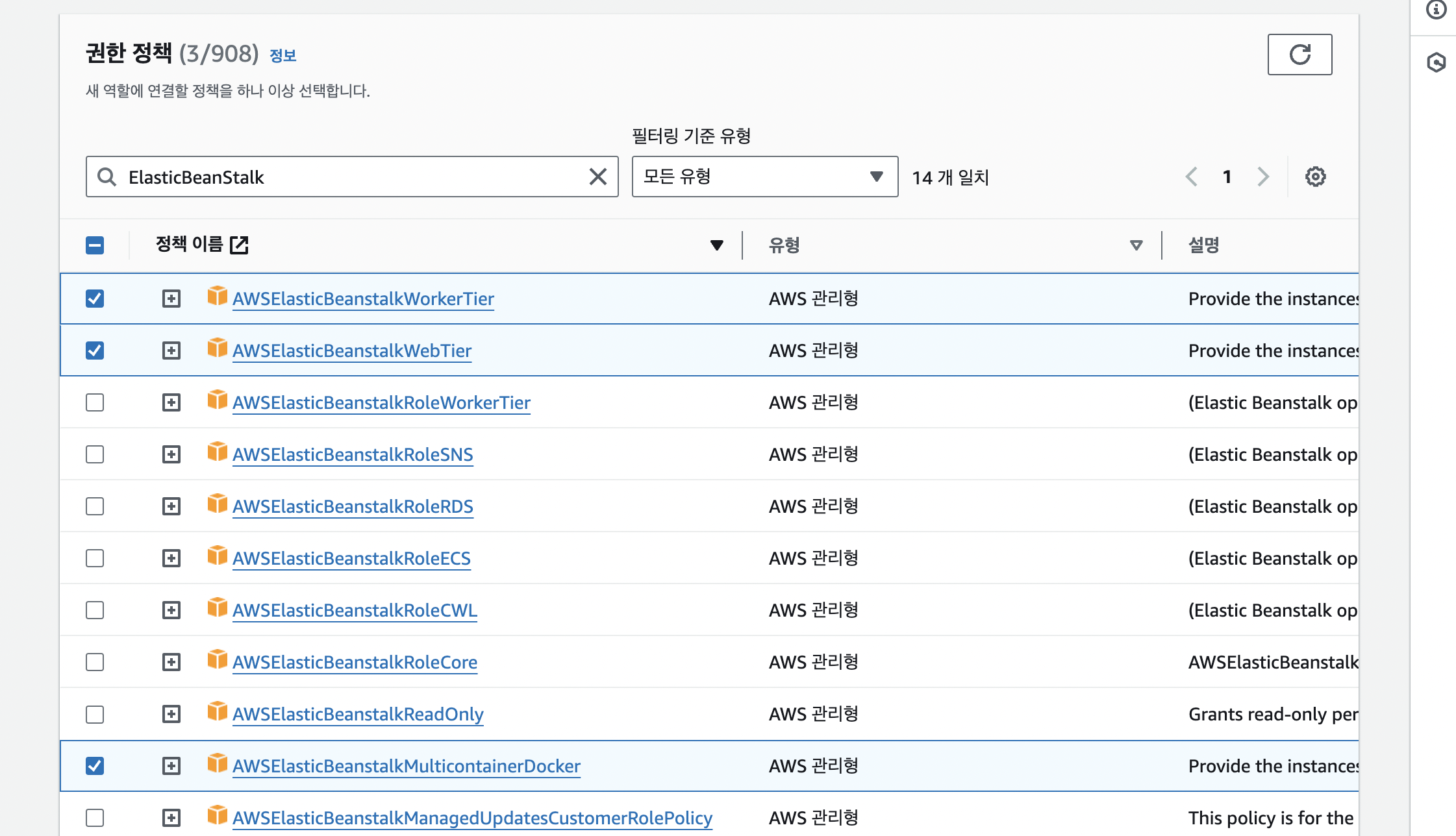
- 역할 이름 설정 후 나머지 설정은 그대로 두고 오른쪽 하단에 생성 클릭(역할이름 맨 끝에 특수문자 오타 ㅜㅜ...)

AWS 을 통한 Elastic Beanstalk 생성:
- AWS 콘솔에서 ElasticeBeanstalk 검색
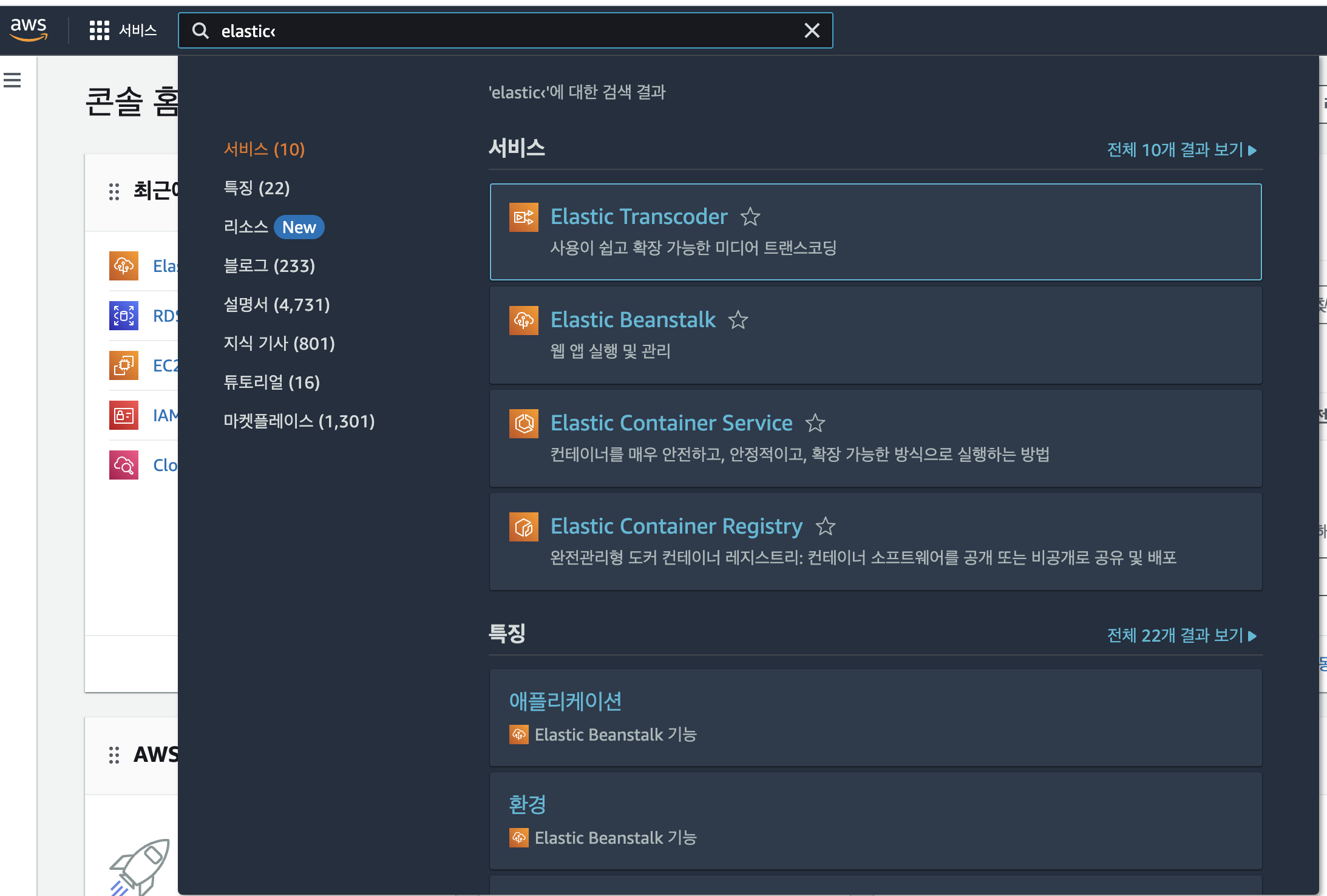
- 오른쪽 상단의 환경 생성 클릭

- 아래 화면처럼 설정( 애플리케이션 이름은 원하는 이름으로 설정 ) 후 다음

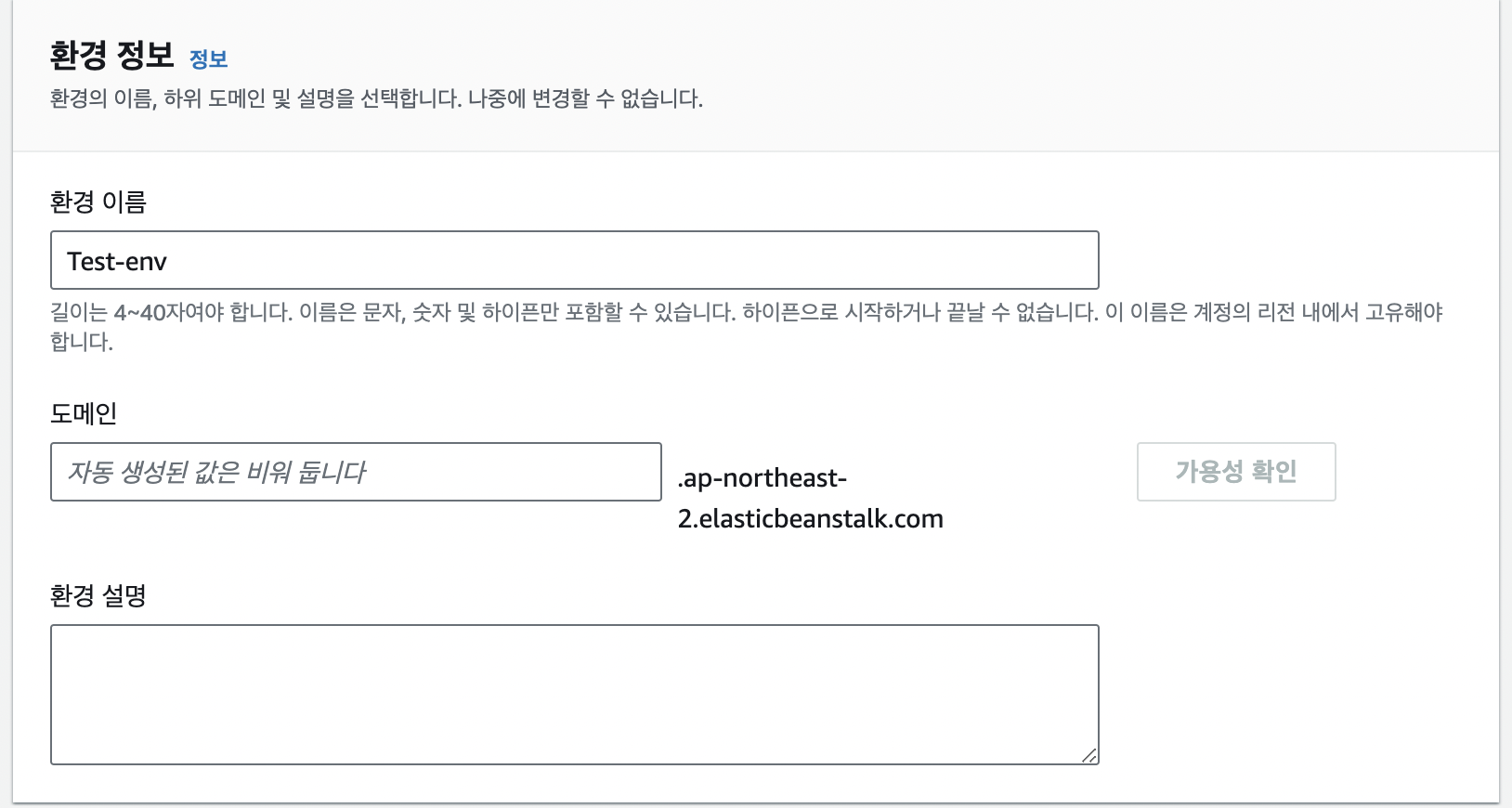


- 미리 생성한 역할과 키페어 선택( 서비스 역할 이름은 원하는 이름으로 ) 후 다음
- EC2 인스턴스 프로파일 아래의 권한 세부 정보 보기를 클릭하면 위에서 IAM 역할 생성시 필요했던 역할을 확인할 수 있습니다.

- 선택지에 생성된 vpc 선택
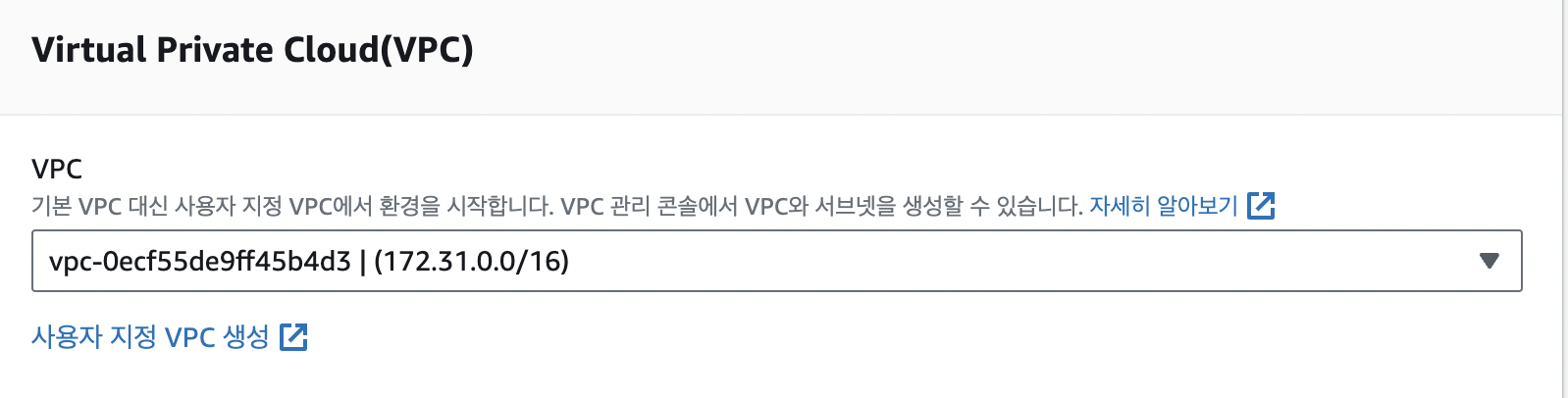

- 데이터베이스 활설화 후 mysql의 계정정보 입력 후 다음

- EC2 보안 그룹 정보에서 defalut 선택 후 마지막 페이지 까지 나머지 설정은 변경 없이 넘긴 다음 마지막 페이지 에서 제출
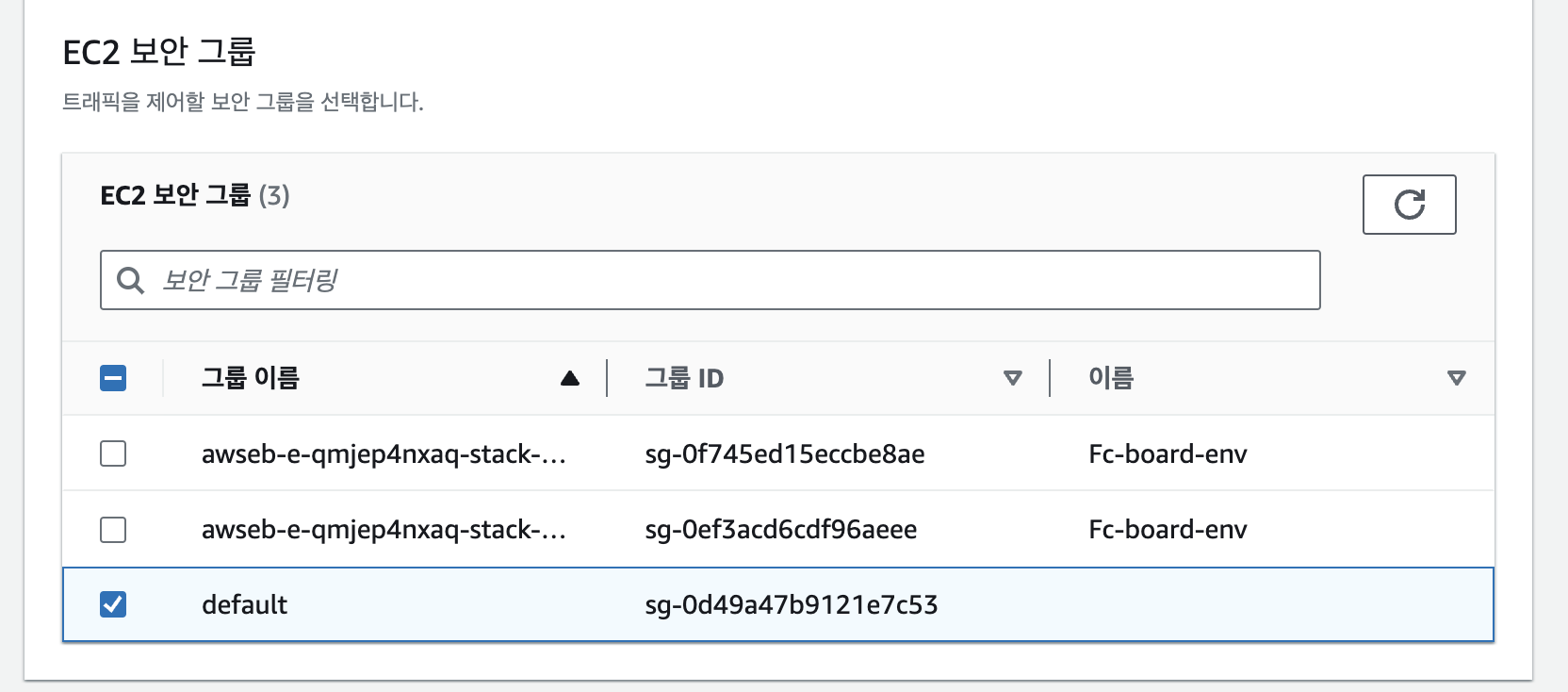
- 제출 후 아래 화면처럼 ElasticBeanstalk이 생성되고 있습니다.

- 완료 후 아래 도메인을 클릭 하면 기본페이지로 접속을 확인할 수 있습니다.
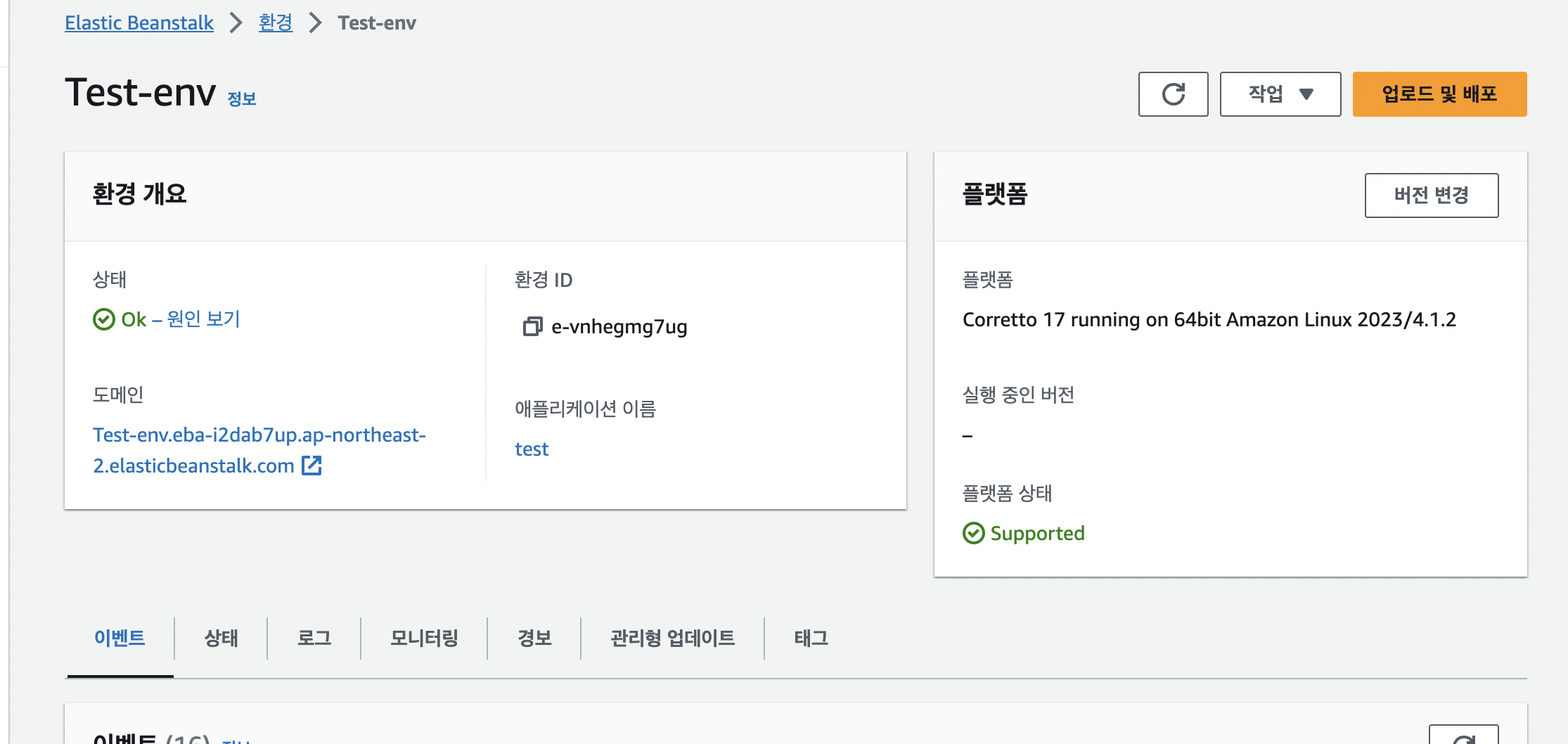
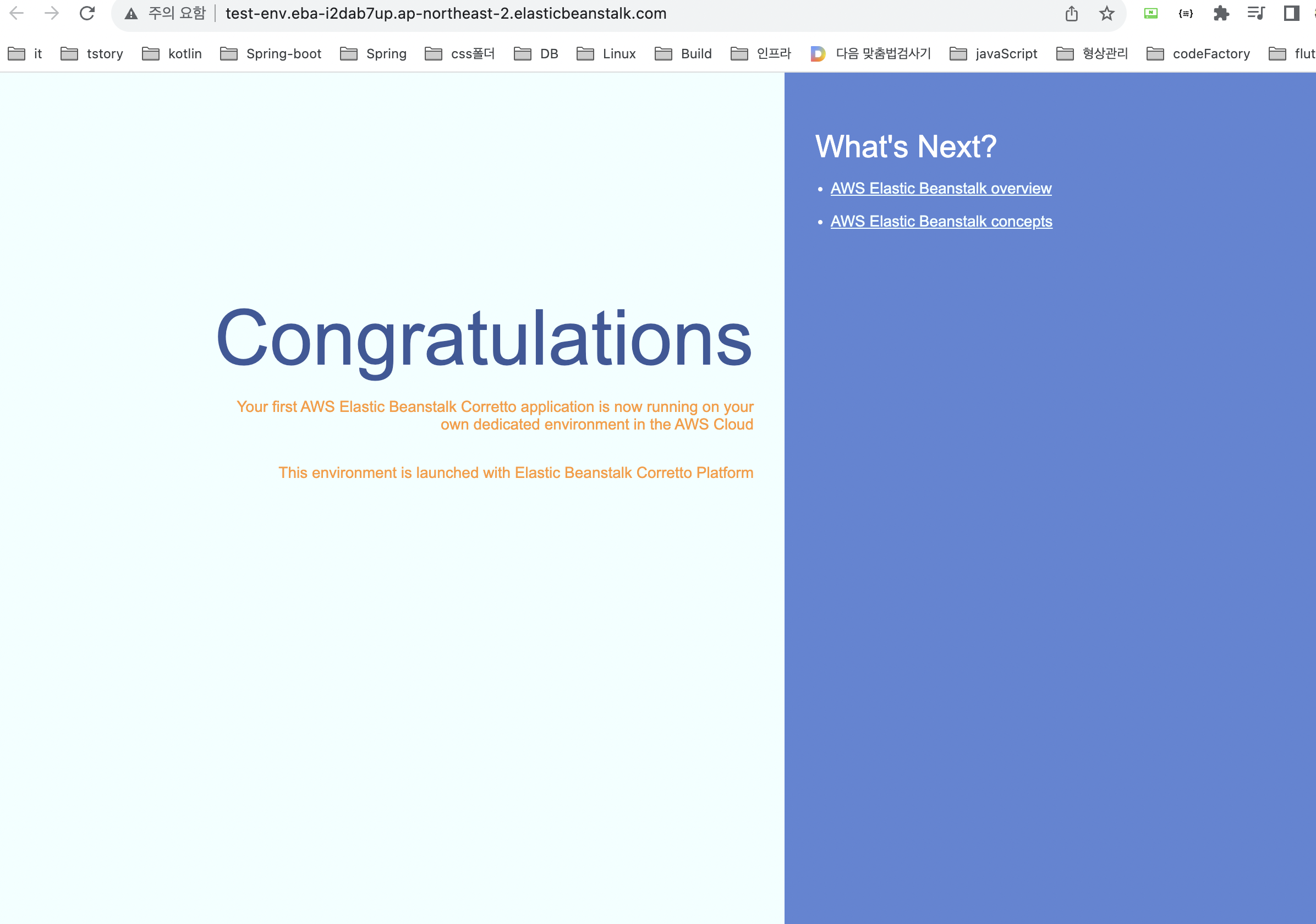
728x90
반응형
'AWS' 카테고리의 다른 글
| [ AWS ] Elastic IP 사용하기 (0) | 2021.05.03 |
|---|---|
| [ AWS ] EC2 AMI 사용하기 (0) | 2021.04.30 |
| [ AWS ] EC2 인스턴스 Xshell 로 접속하기 (1) | 2021.04.28 |
| [ AWS ] S3 버킷생성 후 파일 업로드 (0) | 2021.04.26 |
| [ AWS ] EC2 원격제어 하기 (0) | 2021.04.26 |